
Connecter un Mac à Internet via Ethernet
Vous pouvez utiliser Ethernet pour vous connecter à Internet, soit via un réseau Ethernet, soit via un modem DSL ou câble.
Avant de commencer
Si vous utilisez un modem, vérifiez qu’il est allumé et configuré conformément aux instructions de votre fournisseur d’accès à Internet (FAI).
Branchez un câble Ethernet connecté à votre réseau au port Ethernet
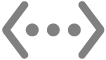 de votre ordinateur. La connexion réseau peut avoir lieu par l’intermédiaire d’un appareil tel qu’un modem, un routeur ou un commutateur, d’ou une prise murale.
de votre ordinateur. La connexion réseau peut avoir lieu par l’intermédiaire d’un appareil tel qu’un modem, un routeur ou un commutateur, d’ou une prise murale.Si votre ordinateur n’est pas doté d’un port Ethernet, vous pouvez utiliser un adaptateur USB vers Ethernet ou Thunderbolt vers Gigabit Ethernet.
Testez votre connexion à Internet.
Dans de nombreux cas, une fois que vous avez connecté le câble Ethernet à votre ordinateur, votre connexion à Internet est automatique. Si ce n’est pas le cas, suivez les instructions ci-dessous pour saisir vos réglages réseau. Si vous ne savez pas quoi saisir, consultez votre FAI ou votre administrateur réseau.
Configurer une connexion Ethernet
Sur votre Mac, choisissez le menu Pomme

 dans la barre latérale. Vous devrez peut-être faire défiler vers le bas.
dans la barre latérale. Vous devrez peut-être faire défiler vers le bas.Cliquez sur le service Ethernet
 , puis cliquez sur Détails.
, puis cliquez sur Détails.Remarque : si votre Mac ne possède pas de port Ethernet intégré et si vous utilisez un adaptateur, cherchez un service qui contient le nom du fabricant de lʼadaptateur ou le type dʼadaptateur. par exemple, le service peut porter le nom USB-C LAN [nom du fabricant] ou simplement contenir le numéro de modèle de lʼadaptateur.
Activez ou désactivez « Limiter le suivi de l’adresse IP ».
Cliquez sur TCP/IP dans la barre latérale, cliquez sur le menu Configurer IPv4, puis choisissez la méthode de configuration recommandée par votre FAI.
Utilisation de DHCP : Choisissez cette option si vous nʼavez pas reçu dʼadresse IP spécifique de la part de votre FAI.
Utilisation de DHCP avec une adresse manuelle : Choisissez cette option si vous avez reçu une adresse IP spécifique et que votre FAI utilise DHCP, puis saisissez l’adresse IP.
Manuellement : Choisissez cette option si vous avez reçu une adresse IP spécifique, un masque de sous-réseau et une adresse de routeur de la part de votre FAI, puis saisissez ces valeurs.
Si vous avez reçu les réglages du serveur DNS ou du domaine de recherche, cliquez sur DNS dans la barre latérale, puis saisissez les informations que vous avez reçues.
Si vous avez reçu les réglages WINS (Windows Internet Name Service), cliquez sur WINS dans la barre latérale, puis saisissez les informations que vous avez reçues.
Si vous avez reçu des réglages du serveur proxy, cliquez sur Proxy dans la barre latérale, puis saisissez les informations que vous avez reçues.
Si vous avez reçu des réglages du matériel Ethernet, cliquez sur Matériel dans la barre latérale, puis saisissez les informations que vous avez reçues.
Cliquez sur OK.